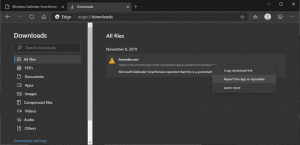Изменить форму курсора в консоли в Windows 10
В Windows 10 build 18298 был внесен ряд изменений во встроенную консольную подсистему операционной системы. В консоли появилась новая вкладка «терминал», которая позволяет настроить несколько новых параметров для командной строки, PowerShell и WSL. Одна из них - возможность изменять форму курсора.
Рекламное объявление
Подсистема консоли Windows используется некоторыми встроенными приложениями Windows 10, включая Командная строка, PowerShell, а также WSL. В Windows 10 Build 18298, представляющей грядущую версию 19H1, также известную как версия 1903, вы найдете набор экспериментальных параметров консоли.
Эти настройки являются «экспериментальными», потому что в определенных сценариях они могут вести себя не так, как вы. ожидает их, может не попасть в следующий выпуск ОС и может полностью измениться в окончательной версии ОПЕРАЦИОННЫЕ СИСТЕМЫ.
Один из них - форма курсора. Он будет установлен для конкретного ярлыка, который вы использовали для открытия экземпляра консоли. Например. если у вас есть несколько ярлыков командной строки, вы можете установить желаемую форму курсора для каждого из них индивидуально. Таким образом, PowerShell, WSL и командная строка могут иметь свои собственные независимые настройки.
Формы курсора консоли
На момент написания этой статьи Windows поддерживает следующие формы курсора для консоли.
Устаревший стиль - это классический консольный курсор.

Подчеркивать

Вертикальная черта

Пустая коробка

Твердая коробка

Вот как переключаться между ними.
Чтобы изменить форму курсора в консоли в Windows 10,
- Открыть новый командная строка окно, повышенная командная строка, PowerShell, или WSL.
- Щелкните правой кнопкой мыши строку заголовка окна и выберите Характеристики из контекстного меню.

- Перейдите на вкладку Терминал.
- Под Форма курсора, установите желаемую форму курсора.

Вы сделали!
Совет: В Windows 10 Microsoft добавила возможность иметь полупрозрачное окно консоли для cmd.exe и PowerShell. Это менее известная функция, которую вы можете изменять на лету для текущего окна с помощью горячих клавиш. Видеть
Измените прозрачность командной строки в Windows 10 с помощью горячих клавиш
Интересные статьи:
- Закрепить командную строку администратора на панели задач или на старте в Windows 10
- Используйте Ctrl + колесо мыши для масштабирования консоли Windows 10
- Скачать официальный справочник команд Windows для более чем 250 консольных команд
- Скачать цветовые схемы для командной строки в Windows 10
- ... и более!